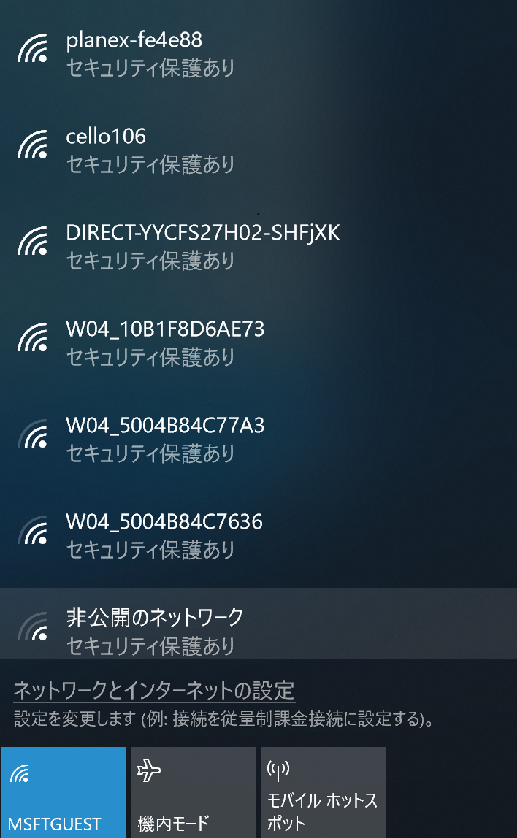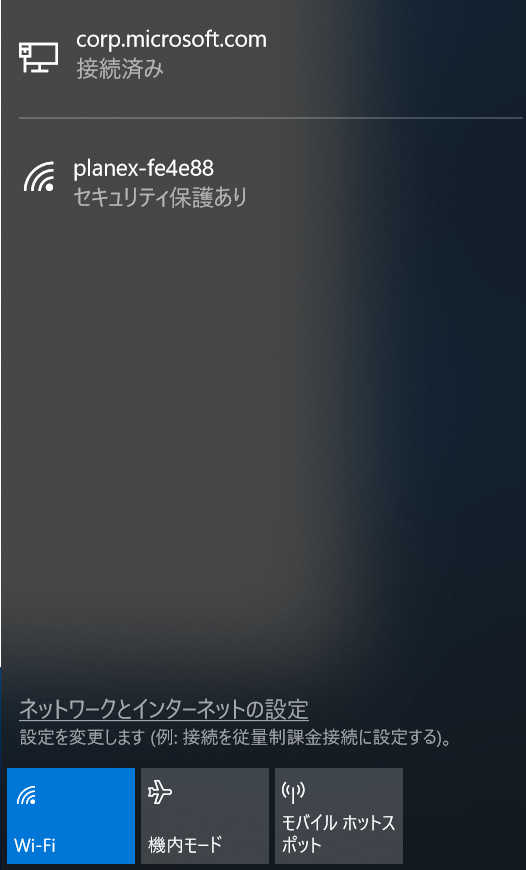概要
Intuneで管理しているWindows 10 端末で、接続できる無線LANを特定のプロファイルにのみにしたいことがあります。
今回はこの設定をIntuneを利用してやってみたいと思います。
PCへプロファイルの設定
IntuneにはWifiのプロファイルを配布する機能とWifiをMDMなどから配布したもののみに制限する(ユーザが自分でWifiを選択して設定できないようにする)機能の2つが実装されています。
しかし後者のWifiの手動設定の項目はDocsのIntuneの説明を見ると
[Wi-Fi の手動設定] - ユーザーが独自に Wi-Fi 接続を構成できるようにするか、Wi-Fi プロファイルで構成された接続のみを使用できるようにするかを制御します (Windows 10 Mobile のみ)。
https://docs.microsoft.com/ja-jp/intune/device-restrictions-windows-10#cellular-and-connectivity
となっています。一方で、CSPではこの項目は1607から利用可能になっています.
https://docs.microsoft.com/en-us/windows/client-management/mdm/policy-csp-wifi#wifi-allowmanualwificonfiguration
PC、今回は確実に動作する明示的にCSPの設定を行いたいと思います。
環境
Windows 10 Enterprise Edition Ver. 1803
手順
カスタムCSPを作成します。
- Azure ポータルにサインインします。
- [Microsoft Intune] を選択します。
- [デバイス構成]、[プロファイル]、[プロファイルの作成] の順に選択します。
- プロファイル作成ブレードでカスタム プロファイルの名前と説明を入力します。
- [プラットフォーム] ドロップダウン リストで、カスタム設定を適用するデバイス プラットフォームでWindows 10 以降を選択します。
- [プロファイルの種類] ドロップダウン リストで、[カスタム] を選択します。
- OMA-URIのカスタム設定ブレードで[追加]を選択します。
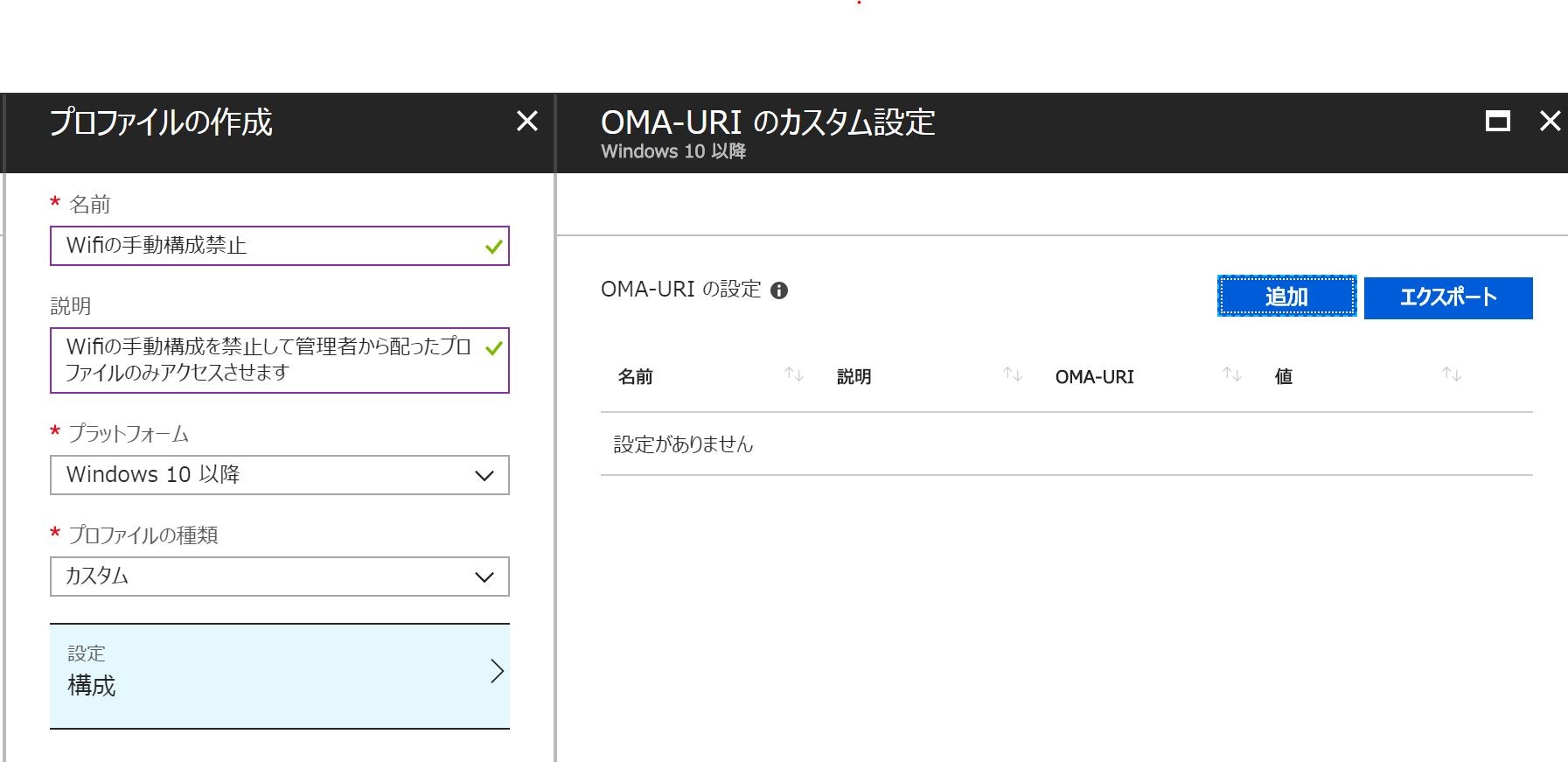
8. 行の編集ブレードで名前と説明を入力します。
9. OMA-URIに以下の内容を入力します
./Vendor/MSFT/Policy/Config/wifi/AllowManualWiFiConfiguration
10.データ型に[整数]、値に[0]を入れます。
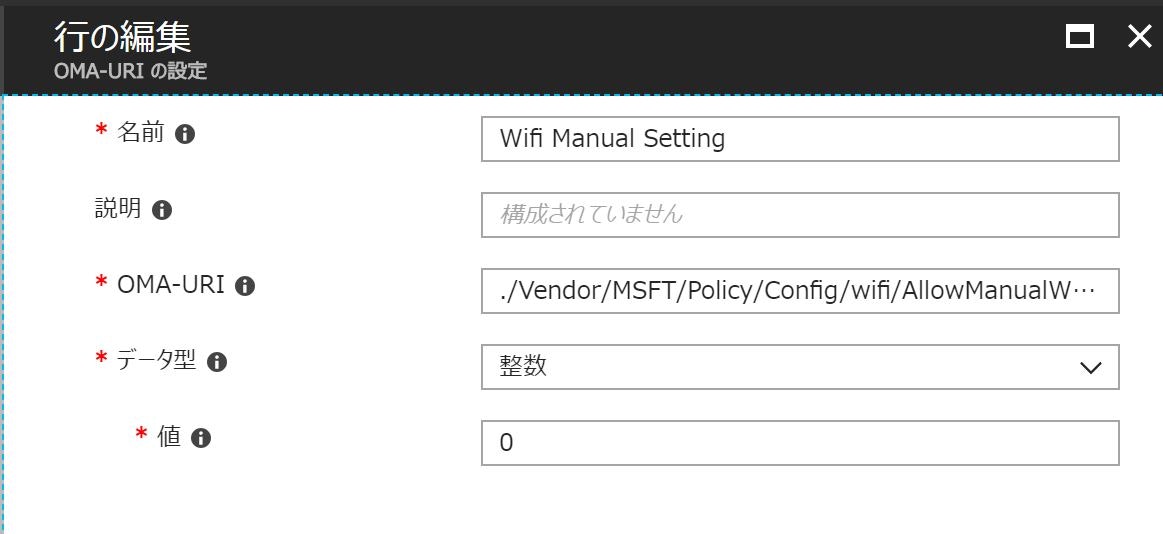
11.OKおよび保存ボタンを選択しプロファイルを作成します。
その後作成したプロファイルに適用するユーザーを割り当てて配布します。
配布が完了しCSPが適用されると、ネットワークの設定のWifi一覧に表示される項目が変更され、事前に設定されたWifiプロファイルしか表示されなくなります。以下は同じ場所に置いた2台のPCのWifiの表示です。制限が入った端末はあらかじめ設定が反映されたネットワークしか表示されなくなります。
注意事項
WINDOWS 10用のデバイス構成プロファイルの機能の制限には[Wifiの手動設定]の項目があります。この項目の設定を[ブロック]にしておくと今回の設定は競合でエラーになります。ご注意ください
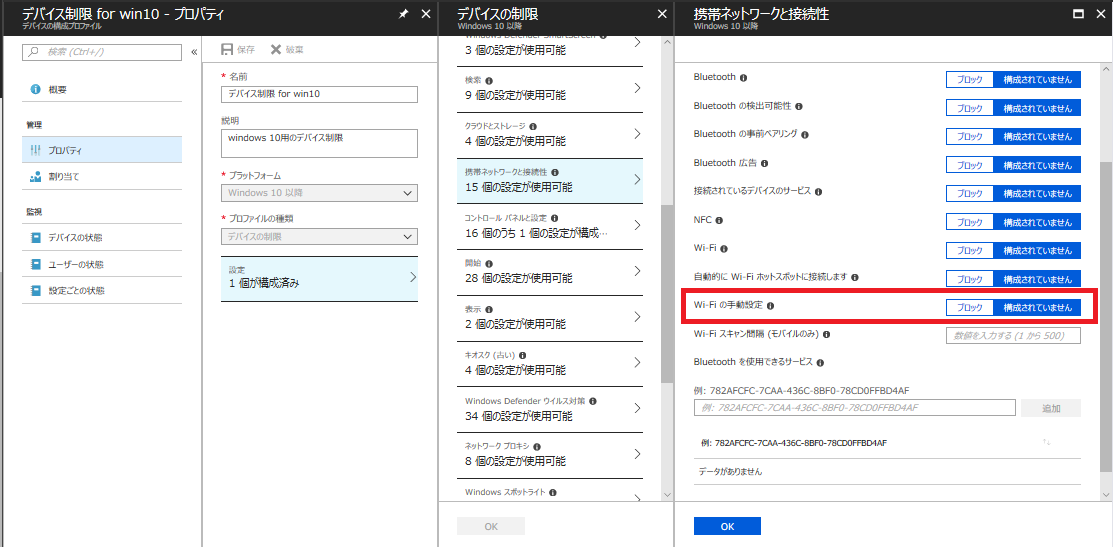
ここが設定されているとエラーになる。この設定はPCには反映されない(2018/7/27現在)。
まとめ
Intuneを利用してユーザーがWifiを追加できないようにする設定を紹介しました。
ご意見などありましたらお寄せください。